※当サイトはアフィリエイトプログラムによる収益を得ています。
HP Pavilion Plus 16-abの実機レビュー

【PR】【貸出機材提供:株式会社日本HP】
| CPU | Core i5-13500H Core i7-13700H |
|---|---|
| GPU | GeForce RTX 3050 |
| メモリ | 16GB LPDDR5x |
| ストレージ | 512GB / 1TB SSD |
| 液晶サイズ | 16.0型 16:10 |
| 液晶種類 | 2560x1600 最大120Hz |
| 質量 | 約1.89kg |
| バッテリー | 最大 9時間 |
| 価格[税込] | 16万円台~ |
HP Pavilion Plus 16-abは、一般的なノートPCよりもワンランク上の性能の製品です。
CPUにはHシリーズのインテルCoreプロセッサー、グラフィックスには外部GPUのGeForce RTX 3050を搭載。
さらに、色域が広めで、最大120Hzのリフレッシュレートにも対応している16型2560x1600ドットの液晶を搭載しています。
画像・動画編集、プログラミング、ゲームなど、色々なことをやってみたい方におすすめです。
当サイト向け特別クーポンで安く購入可能
当サイト向けの特別クーポンを利用することで、日本HPパソコンを、通常よりも安く購入することが可能です(132,000円以上の製品が対象)。
レビュー機は、メーカーからの貸出機です。今回は以下の構成でレビューをしています。
レビュー機の構成
Core i5-13500H、GeForce RTX 3050、16GBメモリ、512GB SSD
目次
お忙しい方は、「HP Pavilion Plus 16-abの特徴」のみお読みください。
HP Pavilion Plus 16-abの特徴
スペック高めの16型ノートPC
HP Pavilion Plus 16-abは、CPUにHシリーズの第13世代Coreプロセッサー、外部グラフィックスにGeForce RTX 3050 Laptopを搭載し、一般的なノートPCよりも高いスペックを備えています。
さらに、16型液晶は、WQXGA(2560x1600)と解像度が高めです。少し文字が小さくてもよければ、1画面を広く使うことができるので、効率よく作業を行うことができます。

動画・画像の編集作業におすすめ
HP Pavilion Plus 16-abでおすすめの作業の一つは、画像や動画の編集です。
第13世代Core (H) + RTX 3050という構成なので、Adobe Lightroom ClassicでのRAW現像や、Adobe PhotshopでのAIを使ったフィルター処理、Adobe Premiere Proでの動画編集といったクリエイティブな作業への適性が高めです。
搭載している液晶は、当サイト計測でsRGBカバー率98.0%と、色域も広めでした。ネットにアップしたり、パソコンやタブレットなどの電子デバイスで表示するための画像・動画の編集環境としてちょうどいいです。さらに、2560x1600ドットと解像度が高めなので、100%スケール表示で画面を広く使うと、複数のペイン(枠)があるようなクリエイター向けソフトでの作業がしやすいです。
なお、プロクリエイターのメインマシンというよりは、画像・動画編集の入門者、機動性重視のサブ機として使いたい方、趣味で動画編集を行いたい方などに向いている機種だと思います。

カジュアルにゲームも楽しめる
HP Pavilion Plus 16-abは、第13世代Core (H) + RTX 3050と高めのスペックを生かして、カジュアルにゲームを楽しむこともできます。例えば、話題の「パルワールド」は、FHD解像度、画質:中、DLSS:オンで、60 fps以上のフレームレートでプレイすることができました。フォートナイトのようなFPS/TPSゲームも、やや画質を落とすことで十分なフレームレートが出ます。
しかも、ディスプレイが「最大120Hz」のハイリフレッシュレートに対応しています。なぜ、「最大120Hz」かというと、通常使用時は「60Hz」で、ゲーム時には「120Hz」に自動的に切り替わるからです。通常時は60Hzになることで、消費電力を低減することができます。
仕事や作業の合間に、重くないゲームを息抜きでするくらいなら、十分な性能です。

軽くてスリムなボディ
HP Pavilion Plus 16-abは、外部GPUを搭載した機種ですが、ゲーミングノートPCのようなメカニカルなデザインではありません。排気口も隠れていますし、一般ノートPCと同じようなシンプルなデザインなので、仕事用としても使いやすいと思います。
また、厚みは約17.7mm(最薄部)とスリムですし、質量は約1.89kgと、外部GPUを搭載した16型ノートPCとしては軽いです。扱いやすく、収納や、宅内での移動がしやすいです。ちょっと頑張れば、移動先で作業するために持ち出すこともできると思います。


メモリは16GBに固定
HP Pavilion Plus 16-abは16GBメモリを搭載しています。オンボードメモリなので、メモリの増設・換装はできません。
一般用途には十分な容量ですが、本格的にクリエイティブな作業を行う場合は、メモリがやや物足りなく感じるかもしれません。例えば、Adobe Premiere Proでは、4K動画の編集を行う場合、32GB以上が推奨となっています。
使用するアプリや、作業内容を考えて、16GBメモリで問題ないかチェックしておくことをおすすめします。
やや気になる部分
HP Pavilion Plus 16-abの気になる部分を挙げるならば、写真や動画の編集などに使いやすい機種ですが、SDカードリーダーがないことです。Wi-FiやBluetoothによる接続などで写真や動画を取り込めるカメラも多いですが、速度が遅いので、SDカードから直接取り込めるよう、SDカードリーダーがあると良かったです。
また、今回貸出機だったためか、USB-Cポートが固めで、コネクタを抜き差しするときにやや力を入れる必要がありました。ただ、これは個体差があるのかもしれません。
また、やや高めの負荷をかけたときのパームレストの表面温度が、少し高めなのも気になりました。動画編集などをしていると、右手が熱く感じてくるかもしれません。


各用途の快適度
各用途の快適度は次のように考えます。もちろん、細かい用途や、ソフトによっても快適具合は変わってきますので、参考程度にご覧下さい。
| 用途 | 快適度 | コメント |
| Web閲覧 Office作業 |
◎ | 画面比16:10の16型液晶を搭載し、スペックも高めなので、Web閲覧やOffice作業を快適に行うことができます。 |
|---|---|---|
| 動画鑑賞 | ◎ | 色鮮やかな表示が可能な16型液晶を搭載しており、サウンドも比較的いいです。動画鑑賞も快適です。 |
| RAW現像 画像編集 |
○ | 当サイト計測で、sRGBカバー率98.0%の液晶を搭載し、CPU、グラフィックスのスペックも十分です。ただし、印刷用の画像編集を行う場合は、もっと色域の広い外部ディスプレイをつないだ方がいいです。 |
| 動画編集 | ○ | RTX 3050を搭載し、動画編集や、書き出し作業も快適です。ただし、メモリが16GBです。4K動画の長尺動画を編集したりする場合は、スペック、メモリ容量ともに少し物足りないかもしれません。 |
| ゲーム | ○ | RTX 3050と、最大120Hzのハイリフレッシュレートに対応した液晶を搭載しており、カジュアルにゲームを楽しむことができます。ただし、ゲームメインであれば、ゲーミングノートPCの方がおすすめです。 |
ディスプレイのチェック
HP Pavilion Plus 16-abのディスプレイのチェックです。
画面比16:10、WQXGA(2560x1600)の16型液晶を搭載しています。一般的な15.6型のFHD液晶よりも画面が少し大きく、解像度も高いため、作業がしやすいです。色域が広めなので、クリエイター向けアプリでの作業にも適しています。
また、最大120Hzの高リフレッシュレートに対応しています。通常使用時のリフレッシュレートは60Hzですが、ゲームなどを起動すると120Hzのリフレッシュレートに自動的に切り替わり、残像も少なめです。
最大輝度は、当サイトの計測では393cd/m2となっており、やや高めです。その他の特性や詳細については、以下のタブをクリックしてご覧ください。
- 色域
- RGB
発色特性 - 視野角
- 映り込み・
ギラつき - フリッカー
当サイトでの計測では、sRGBカバー率98.0%でした。広めの色域です。
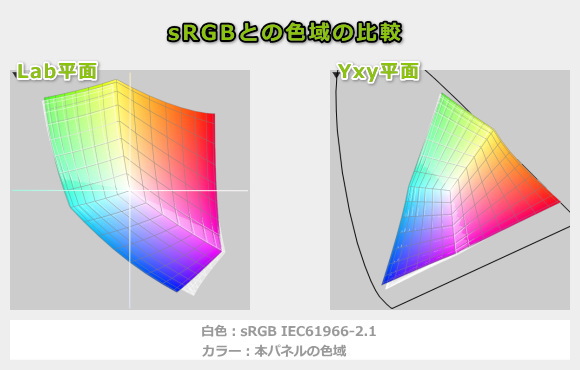
ガンマ補正曲線を見てみると、緑色と赤色がわずかですが強めではありますが、概ね自然な発色に近いことが分かります。
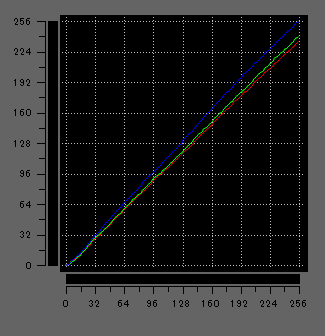
視野角は広いです。

非光沢液晶なので、画面への映り込みは低減されています。ギラつきもほぼ感じません。

PWM調光によるフリッカー(ちらつき)も検出されませんでした。
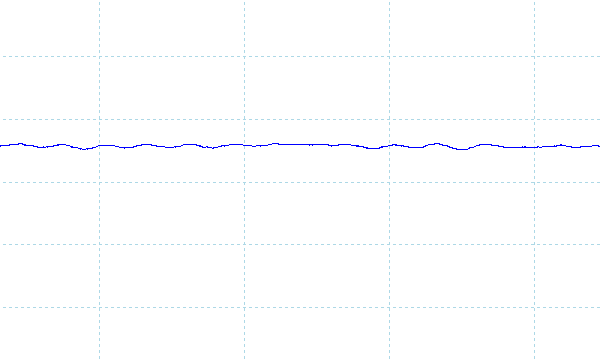
※フォトディテクターにオシロスコープを繋げて計測
遅延
キーボードの1つのキーを押してから、その文字が画面に表示されるまでの時間(表示遅延)をハイスピードカメラで撮影し計測したところ、約51msでした。一般的なノートPCは80ms前後が多かったので、本製品の表示遅延は少ないです。なおこれは、液晶だけでなくPC全体の遅延となります。
残像
「UFO Test」のサイトの左から右へ移動するUFOを、十分速いシャッタースピードで撮影したところ、普通のノートPCのディスプレイは、1秒間に60フレームを更新しますが、2フレームくらい前まで残像がありました。
一方、本製品は1秒間に最大120フレームを更新するディスプレイで、2フレーム前くらいまで残像がありました。本製品は、普通のノートPCより1秒間に約2倍のフレームを表示していますが、残像のフレーム数は同程度だったので、普通のノートPCよりも残像感は少ないです。
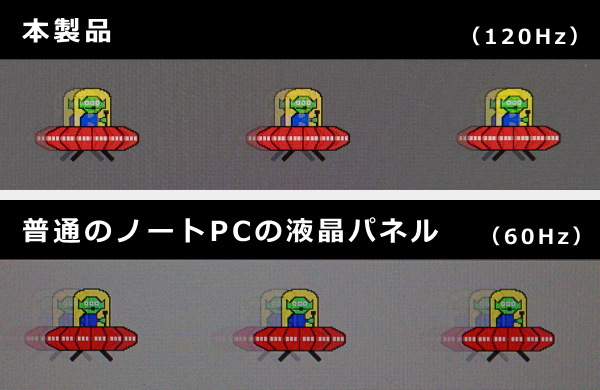
キーボードおよびタッチパッドのチェック
HP Pavilion Plus 16-abのキーボードのチェックです。
仕様を確認すると、キーピッチは約18.7x18.4mm、キーストロークは約1.5mmとなっています。主要なキーのサイズが揃った、普通の打ちやすさのキーボードです。電源ボタンがファンクションキーの並びに入っていますが、実際の使用において間違えて押す可能性も高くないので、問題ないと思います。標準的な配置の4列テンキーがあるので、数字の入力もしやすいです。
タッチパッドの使いやすさは普通です。薄型のワイヤレスマウスが同梱されているので、こちらを使うことが多いと思います。

※画像をクリックすると拡大できます

キーボードバックライトも搭載しています。

パフォーマンスのチェック
HP Pavilion Plus 16-abは、「myHP」というソフトの「パフォーマンスコントロール」で、動作モードを変更することができます。ここでは、デフォルトの「バランス」と、高いパフォーマンスが出る「パフォーマンス」で計測した結果を紹介します。
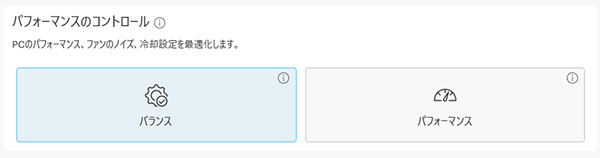
CPU
CPUには、インテルの第13世代Core i5-13500H、または、Core i7-13700Hを搭載しています。
PBP(プロセッサーベース電力):45WのCPUで、一般ノートPC向けのプロセッサーよりも高い処理性能を備えており、クリエイター向けノートPCにも採用されることが多いCPUです。
今回は、Core i5-13500Hを搭載しており、ベンチマークの結果は以下の通りでした。
マルチコアでは、Core i7-1360Pや、Ryzen 7 7735Uなどの代表的なスコアよりもかなり高い数値が出ており、一般的なノートPCよりも高い処理性能を備えていることが分かります。
なお、動作モードを「パフォーマンス」にした時の方が、少しスコアが高くなります。負荷の高い作業をする場合は、「パフォーマンス」モードに設定するといいでしょう。
~ CPU性能の評価 ~
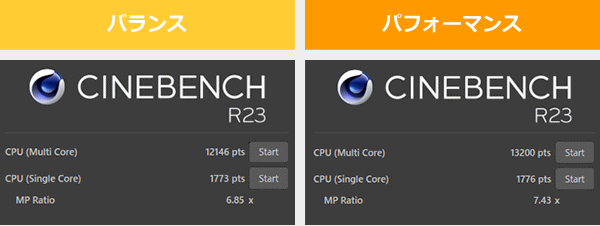
:レビュー機で計測したスコア(他のスコアは別のPCで計測した代表値)
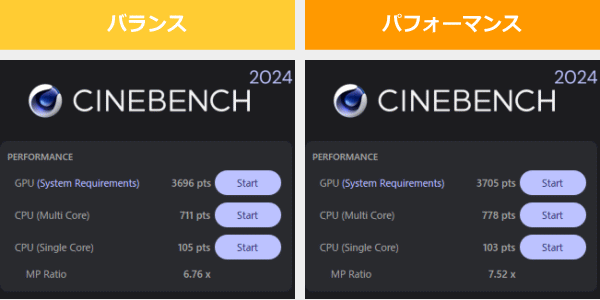
なお、高負荷時のCPU電力、CPUクロック、CPU温度は「パーツの温度のチェック」で記載しています。
メモリ
メモリは、仕様表にはLPDDR5X-7500と書いていましたが、今回貸出機であるためか、実機を確認するとLPDDR5X-5200の16GBメモリが搭載されていました。広めのメモリ帯域です。なお、オンボードメモリなので、換装・増設はできません。
~メモリ性能の評価 ~

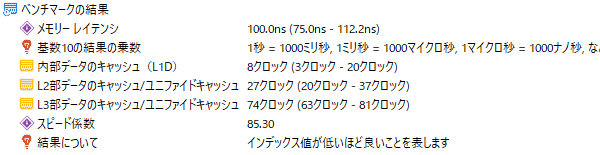
:レビュー機で計測したスコア(他のスコアは別のPCで計測した代表値)
※実際のノートPCで計測した実測値で、理論的な最大値ではありません
グラフィックス
HP Pavilion Plus 16-abは、外部グラフィックスとしてGeForce RTX 3050 Laptopを搭載しています。最新世代のRTX 40シリーズではありませんが、その分価格が抑えられるというメリットがあります。
メーカーにより設定されている最大グラフィックスパワーは60Wです。
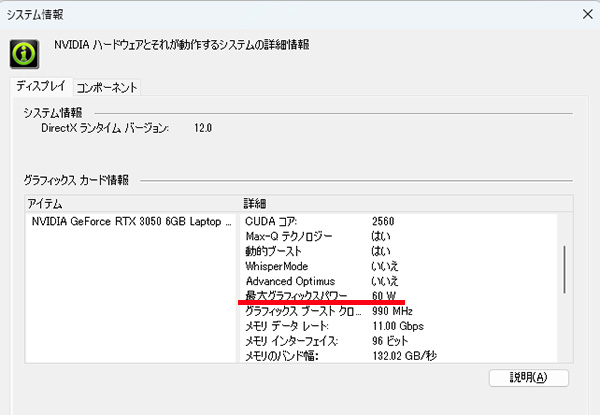
ベンチマークスコアは次の通りです。GeForce RTX 3050 Laptopとしては妥当なグラフィックス性能です。GeForce RTX 40シリーズと比べると見劣りする性能ですが、Core Ultra 7 155H内蔵のIntel Arc Graphicsよりは高い性能です。
~ グラフィックス性能の評価 ~
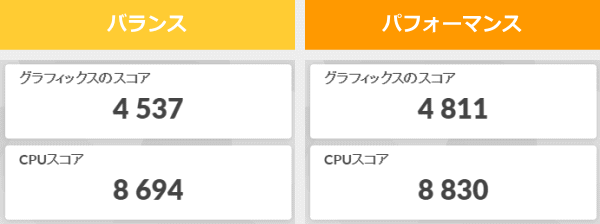
:レビュー機で計測したスコア(他のスコアは別のPCで計測した代表値)
W(ワット):最大グラフィックスパワー
GPU-Zで確認したGeForce RTX 3050 Laptopの情報は次の通りです。
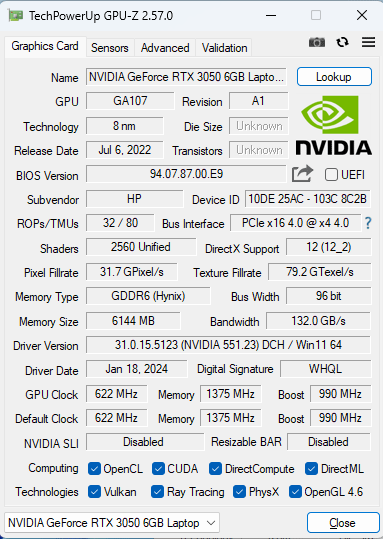
ストレージ
ストレージには、PCIe Gen4 SSDを搭載しており高速です。
~ ストレージ性能の評価 ~
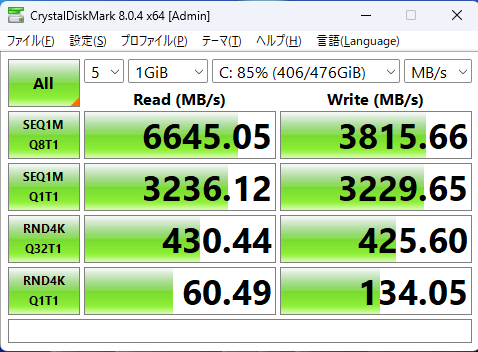
:レビュー機で計測したスコア(他のスコアは別のPCで計測した代表値)
SDカードスロット
SDカードリーダーは非搭載です。
ゲームベンチマーク&フレームレート
ゲームに付属のベンチマーク機能のスコア、または実際にゲームをしAfterburnerで計測したフレームレートを掲載します。なお、動作モードは「パフォーマンス」で各ゲームをテストしています。
ARK: Survival Ascendedやスターフィールドのような特に重いゲームをするのは難しいです。そこまで重くないゲームであれば、1920x1080または1920x1200の解像度にし、画質を落とし、DLSSをオンにすることで、快適にプレイできるでしょう。
人気の「パルワールド」もプレイすることができました。軽めのゲームであれば、100 fps以上出るものもあるので、クリエイティブな作業の合間に軽くゲームで息抜きをするのには十分だと思います。
グラフは、ノート用グラフィックスのみ掲載しています
:レビュー機で計測したスコア(他のスコアは別のPCで計測した代表値)
W(ワット):最大グラフィックスパワー
 劇的に重い部類のゲーム
ARK: Survival Ascended
|
||
|---|---|---|
| 解像度 | 品質 | 平均 fps |
| 1920x1080 | 低 | 26 fps(34 fps) |
 重い部類のゲーム
Starfield(スターフィールド)
|
||
|---|---|---|
| 解像度 | 品質 | 平均 fps |
| 1920x1080 | 低 | 47 fps |
 重い部類のゲーム
パルワールド(DX11)
|
||
|---|---|---|
| 解像度 | 品質 | 平均 fps |
| 1920x1080 | 中 | 56 fps(74 fps) |
| 最高 | 38 fps(52 fps) | |
| 2560x1600 | 中 | 35 fps(50 fps) |
| 最高 | 25 fps(38 fps) | |
 重い部類のゲーム
Forza Motorsport
|
||
|---|---|---|
| 解像度 | 品質 | 平均 fps |
| 1920x1080 | 低 | 29 fps |
 重い部類のゲーム
FORSPOKEN(DX12)
|
||
|---|---|---|
| 解像度 | 品質 | 平均 fps |
| 1920x1080 | 低 | 60 fps |
| 標準 | 28 fps | |
| 2560x1600 | 低 | 46 fps |
 重い部類のゲーム
サイバーパンク2077(DX12)
|
||
|---|---|---|
| 解像度 | 品質 | 平均 fps |
| 1920x1080 | 低 | 80 fps |
| 高 | 57 fps | |
| ウルトラ | 46 fps | |
| 2560x1600 | 低 | 57 fps |
| 高 | 35 fps | |
| ウルトラ | 25 fps | |
| 重い部類のゲーム
ファイナルファンタジー 15(DX11)
|
||
|---|---|---|
| 解像度 | 品質 | 平均 fps |
| 1920x1080 | 標準品質 | 71 fps |
| 高品質 | 50 fps | |
| 2560x1440 | 標準品質 | 46 fps |
| 高品質 | 37 fps | |
| 中程度の重さのゲーム
ブループロトコル
|
||
|---|---|---|
| 解像度 | 品質 | 平均 fps |
| 1920x1080 | 最高 | 64 fps |
| 2560x1600 | 高 | 55 fps |
| 最高 | 41 fps | |
| 中程度の重さのゲーム
PSO2 ニュージェネシス
|
||
|---|---|---|
| 解像度 | 品質 | 平均 fps |
| 1920x1080 | ウルトラ | 58 fps |
| 2560x1600 | 中 | 64 fps |
| ウルトラ | 38 fps | |
 中程度の重さのゲーム
シャドウオブザトゥームレイダー(DX12)
|
||
|---|---|---|
| 解像度 | 品質 | 平均 fps |
| 1920x1080 | 最高 | 62 fps(63 fps) |
| 2560x1600 | 中 | 49 fps |
| 最高 | 37 fps(37 fps) | |
 中程度の重さのゲーム
ファイナルファンタジー 14 暁月のフィナーレ(DX11)
|
||
|---|---|---|
| 解像度 | 品質 | 平均 fps |
| 1920x1080 | 最高品質 | 85 fps |
| 2560x1600 | 高(ノート) | 70 fps |
| 最高品質 | 49 fps | |
 中程度の重さのゲーム
フォートナイト [チャプター5 シーズン1]
|
|---|
| 解像度 | 品質 | 平均 fps |
| 1920x1080 | 低設定 | 105 fps |
| 中設定 | 77 fps | |
| 最高設定 | 44 fps | |
| 2560x1600 | 低設定 | 64 fps |
| 中設定 | 48 fps | |
| 最高設定 | 27 fps |
※テンポラルスーパー解像度:ネイティブ
※バトルロワイヤル ソロで計測
| 解像度 | その他設定 | 平均 fps |
| 1920x1080 | 3D解像度:100% メッシュ:高 描画距離:最高 |
161 fps |
| 2560x1600 | 133 fps |
 軽い部類のゲーム
Apex Legends(DX11)
|
||
|---|---|---|
| 解像度 | 品質 | 平均 fps |
| 1920x1080 | 高設定 | 105 fps |
| 2560x1600 | 低設定 | 101 fps |
| 高設定 | 72 fps | |
 軽い部類のゲーム
VALORANT
|
||
|---|---|---|
| 解像度 | 品質 | 平均 fps |
| 1920x1080 | 高設定 | 227 fps |
| 2560x1600 | 低設定 | 278 fps |
| 高設定 | 159 fps | |
 軽い部類のゲーム
PLAYERUNKNOWN'S BATTLEGROUNDS
|
||
|---|---|---|
| 解像度 | 品質 | 平均 fps |
| 1920x1200 | ウルトラ | 111 fps |
| 2560x1600 | 中型 | 101 fps |
| ウルトラ | 67 fps | |
 軽い部類のゲーム
ドラゴンクエストX
|
||
|---|---|---|
| 解像度 | 品質 | 平均 fps |
| 1920x1080 | 最高品質 | 20361 (すごく快適) |
その他のゲーム
上に掲載していない他のゲームのフレームレートについては、下を参考にしてください。
クリエイターソフトの処理時間
以下、クリエイター向けソフトで計測した各種処理時間を下に掲載します。なお、ここでは動作モードを「パフォーマンス」にして計測しています。

まずまずの書き出し時間です。現像処理自体も快適でした。
※プロファイル補正、露光量+1、シャドウ+10、自然な彩度+10、ノイズ軽減+10を適用した100枚のRAWファイル(1枚あたり約45MB)を同じ書き出し設定でjpegに書き出し、所要時間を計測
:レビュー機で計測したスコア(他のスコアは別のPCで計測した代表値)

RTX 3050を搭載しているので、「スーパーズーム(x2)」のようなGPUを使う処理は高速です。「JPEGのノイズを削除」のようなCPUのみで行う処理も一般的なノートPCより速いです。
| 本製品 | 参考 Core Ultra 7 155H |
|
| ニューラルフィルター(肌をスムーズに) | 約2秒 | 約2秒 |
| ニューラルフィルター(スーパーズーム(x2)) | 約1分3秒 | 約4分6秒 |
| ニューラルフィルター(JPEGのノイズを削除) | 約2分35秒 | 約3分13秒 |

上位のグラフィックスを搭載した機種よりは書き出しに少し時間がかかりますが、実用上問題のない速度だと思います。編集作業も快適です。
※ グラフィックスは全てノートPC用
:レビュー機で計測したスコア(他のスコアは別のPCで計測した代表値)

CPUのみで実行するx265エンコードも、一般的なノートPCより速いです。
:レビュー機で計測したスコア(他のスコアは別のPCで計測した代表値)
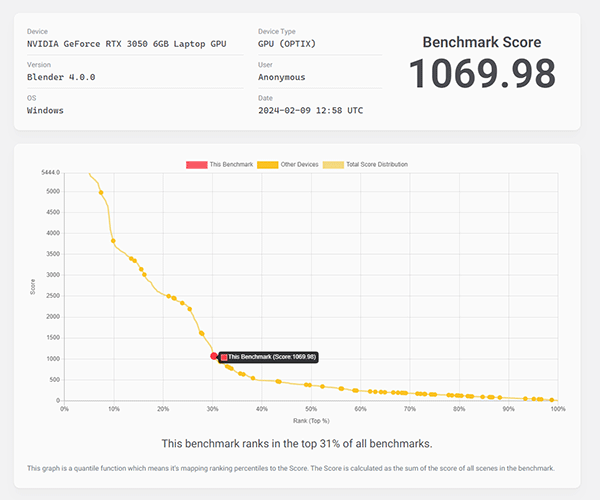
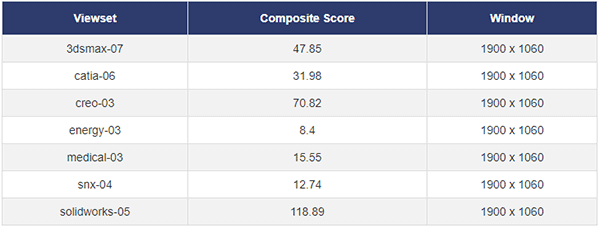
USB Type-C / HDMIの動作テスト
USB Type-Cの動作チェック
本製品は、Thunderbolt 4 with USB4 Type-Cポートと、USB Type-Cポートを備えています。どちらのポートもPower Deliveryと、DisplayPortに対応しています。
Thunderbolt 4 with USB4 Type-Cポートの動作チェックの結果は、下表の通りです。
PD充電器からの給電に関しては、出力65Wのものでも充電することができましたが、低電圧の警告が表示されます。PD充電器を使う場合は、できれば100Wぐらいの出力があるものを選ぶといいと思います。
| 充電 | モニター 出力 |
有線LAN | ||
| ドック | ThinkPad USB Type-C ドック | ○ | ○ | ○ |
| ThinkPad Thunderbolt 3 ドック | ○ | ○ | ○ | |
| PD充電器 ※1 |
140W アドテック PD3.1充電器 | ○ | ― | ― |
| 100W Anker 充電器 | ○ | ― | ― | |
| 65W Lenovo GaN充電器 | ○ ※3 | ― | ― | |
| 45W Lenovoウルトラポータブル | × | ― | ― | |
| モニター ※2 |
EIZO ColorEdge CS2740 | ○ | ○ | ― |
※2 Type-Cケーブルで接続し、PCへの給電も出来るモニター
※3 低電圧との警告が表示
HDMIの動作チェック
本製品のHDMIポートは、HDMI2.1に対応しています。
4KモニターへHDMIで接続したときのディスプレイ情報は下の通りです。4K、60Hz、RGBで表示することができていました。
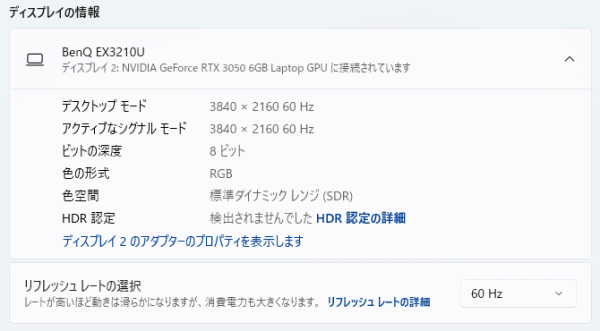
質量のチェック
HP Pavilion Plus 16-abの質量のチェックです。
メーカー仕様値では、「約1.89kg」となっており、実測値もほぼ同じでした。外部GPUを搭載した16型ノートPCとしては軽めの質量なので、移動や持ち出しがしやすいと思います。
| 質量 | |
| PC本体 | 1.853kg |
| ACアダプター+電源ケーブル | 457g |
バッテリー駆動時間のチェック
HP Pavilion Plus 16-abのバッテリー駆動時間をチェックします。
バッテリー容量は、約68Whでした。少し大きめの容量です。
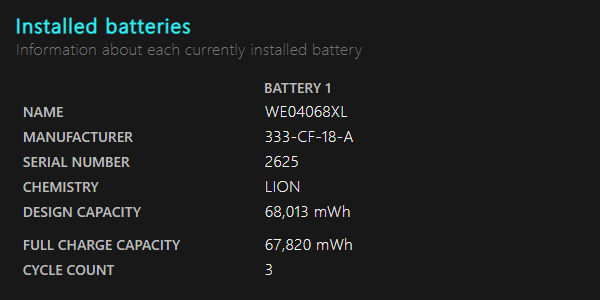
バッテリー駆動時間は下の通りです。HシリーズのインテルCPUと、RTX 3050を搭載した、性能が高めのノートPCですが、動画再生のような負荷の軽い作業であれば、(2)のように比較的長めのバッテリー駆動が可能です。少し負荷のかかる作業を連続して行うと、(3)ぐらいの駆動時間になります。そこまで重くない作業であれば、バッテリー駆動でも数時間は作業することができそうです。
なお、動画の書き出しや、ゲームなどを行う場合は、付属のACアダプターをつないで使用することをおすすめします。バッテリー駆動状態でゲームをすると、本来のパフォーマンスを発揮することができず、フレームレートが制限されてカクつくことがあります。
| バッテリー駆動時間 | |
| (1) MobileMark 25 | 約9時間 |
| (2) 動画再生時 | 12時間30分 |
| (3) CPU8%、iGPU7%、dGPU13%の負荷 | 3時間25分 |
(1) メーカー公表値
(2) ローカルディスクに保存した動画(解像度:720x480)を連続再生
(3) Premiere Proで480x320の動画をプレビュー再生(リピート)させたとき
Webカメラ・スピーカーのチェック
Webカメラ
Webカメラには、約500万画素のカメラを搭載しており、ノートパソコンのWebカメラとしては高精細です。色味は若干緑が強めですが、そこまでの不自然さはありません。Video Controlによるカメラ拡張機能も備えており、肌補正、オートフレーム、バックライト補正などの機能を使うことができます。また、Windows Helloの顔認証に対応していますし、プライバシーカメラスイッチも備えています。



※クリックすると拡大できます。
※Webカメラの前にマネキンを置いて、約40cm離し、Windows標準のカメラアプリで撮影
スピーカー
スピーカーは、底面に配置されています。音質は比較的良く、勝手に点数を付けると、10点満点で6点といったところです(普通が5点。あくまで筆者独自の判断です)。

パーツの温度のチェック
各パーツの温度のチェック結果です。もし、あまりにも温度が高いと、パーツの寿命や動作の安定性に影響します。
Prime95実行時のCPU温度
Prime95で全CPUコアの使用率が100%になる高い負荷をかけたときのCPU温度の推移を確認します。
「バランス」モードの場合、CPU電力が徐々に下がりますが、最終的に40W前後を保って動作しています。CPU温度は、最初は95℃以上と高めですが、CPU電力の低下に伴って少しずつ下がり、最終的には90℃を超えないぐらいで落ち着いています。
「パフォーマンス」モードでは、CPU電力が上がり、50~55W前後を維持して動作しています。CPU電力が高くなるので、CPU温度も上がり、95℃以上に張り付いていますが、ぎりぎり100℃には達することがないようにコントロールされています。
全体的にCPU温度は高めですが、スリムタイプのボディで、放熱性能も限られているため、仕方がない部分です。
- バランス時
- パフォーマンス時
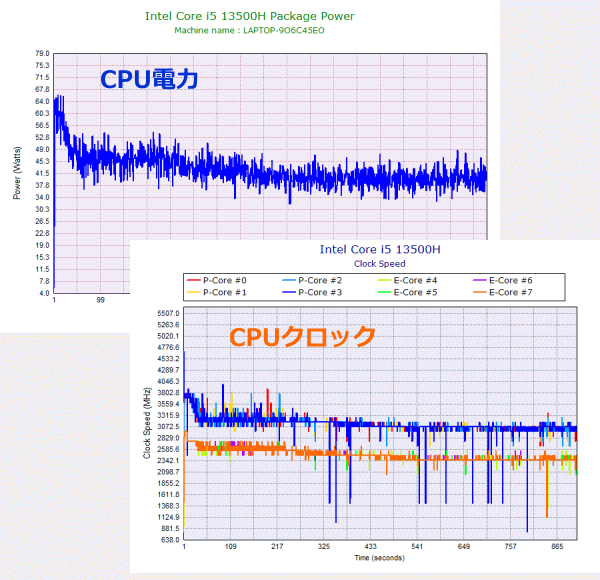
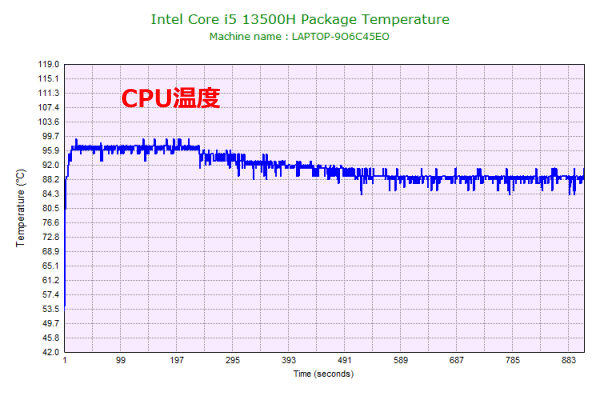
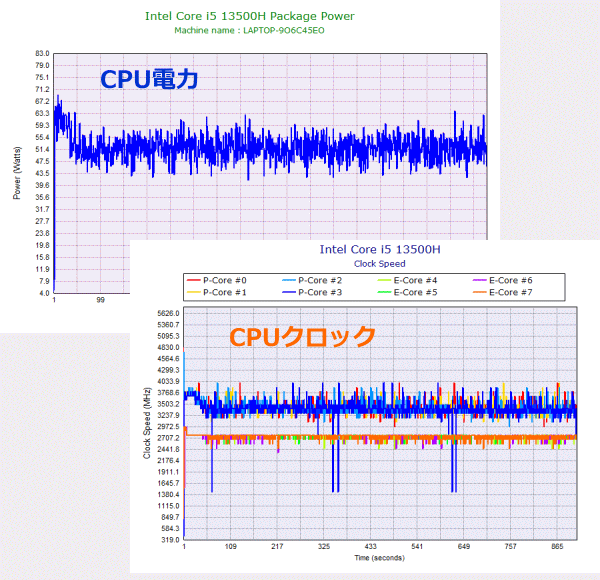
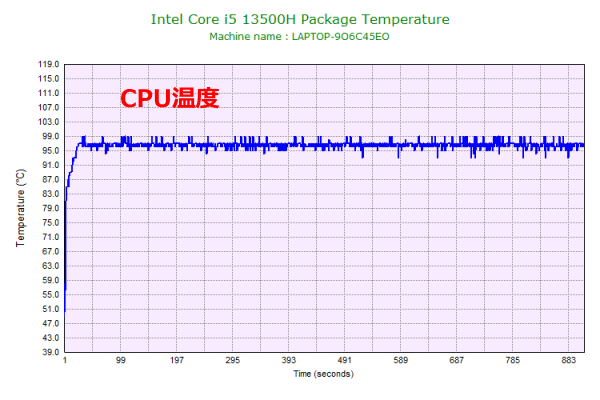
ゲーム時のCPU、GPU温度の詳細
ファイナルファンタジー15のゲームベンチマークを実行したときのCPU/GPU温度を計測した結果は下図の通りです。
どちらのモードでも、CPU温度、GPU温度ともに概ね70℃台と、問題のない範囲に抑えられています。ゲームや、動画の書き出しなど、CPU、GPUの両方に高めの負荷がかかる作業でも、心配なく使用できると思います。
- バランス時
- パフォーマンス時
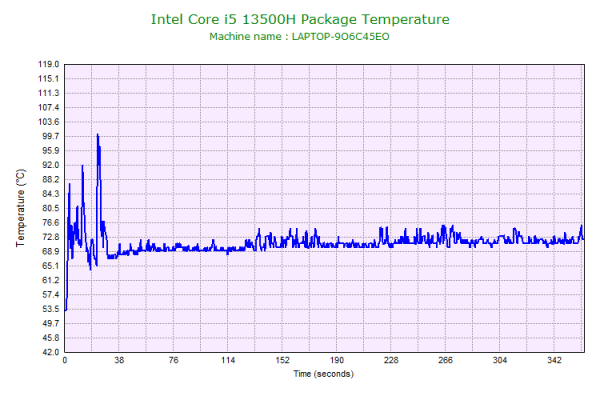
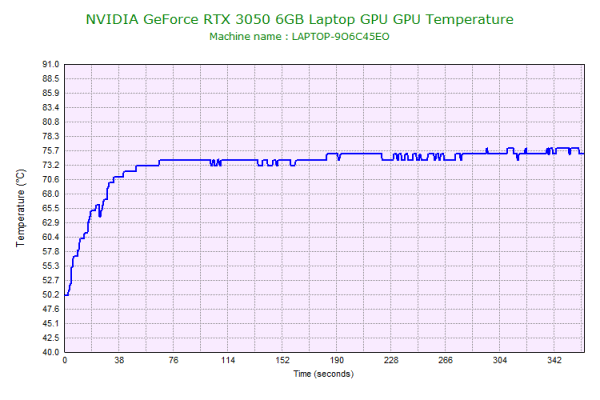
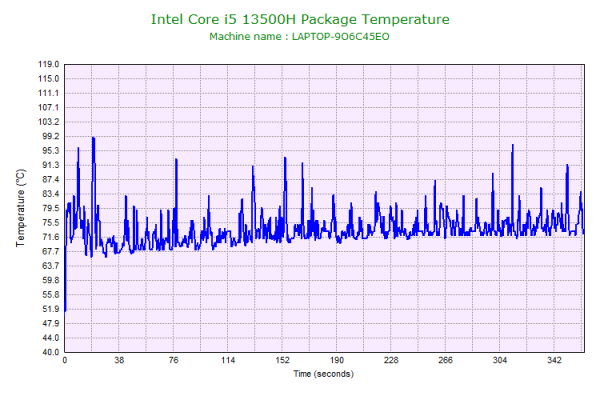
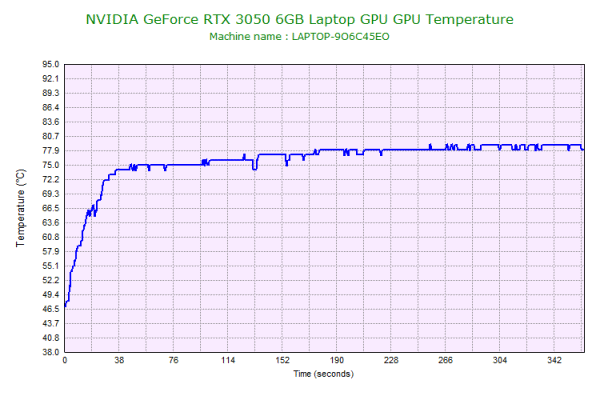
静音性のチェック
動作音(静音性)のチェック結果です。
アイドル時は、ほぼ無音です。負荷が高くなると、騒音値が上がります。動画の書き出しのような高い負荷がかかる場合でも、同じような構成のゲーミングノートPCと同程度の騒音値です。

部屋を極力無音にしたときの騒音値:20.0dB
※無響室で測定したわけではないので、数値は不正確です
※CPU使用率およびGPU使用率は平均値です
左から1番目:アイドル時
左から2番目:Adobe Premiere Proで4K動画にエフェクトをいくつかかけてプレビューした時
左から3番目:Adobe Premiere Proによる4K動画の書き出し時
参考までに、当サイトで使用している騒音計が表示する騒音値の目安を掲載します。

表面温度のチェック
本体の表面温度のチェック結果です。
もし、表面温度が高すぎると、作業中に手のひらが熱くなり、不快になります。
負荷がかかると、キーボード面の右側の温度が上がります。パームレスト部の右手側も温度が上がるので、タイピング時は温かく感じます。やや気になる方がいるかもしれません。

※PCの状態は「静音性のチェック」のときと同じです
消費電力のチェック
消費電力のチェック結果です。
処理を開始して、10分経過後に確認できた最も高い数値を掲載しています。ただ、数値は変動するため参考程度にご確認下さい。
一般ノートPCよりは高めの消費電力ですが、ゲーミングノートPCなどと比べると、消費電力は低い方です。

※PCの状態は「静音性のチェック」のときと同じです
※確認できた中で、最も高い消費電力を掲載しています
外観のチェック
HP Pavilion Plus 16-abの外観のチェックです。
普通のノートPCと同じようなデザインです。ゲーミングノートPCのようなメカニカルな感じではないので、仕事用としても使いやすいです。
ボディカラーは、ナチュラルシルバーです。

天板には、「HP」をデザインしたロゴが入っています。シンプルで、見た目がいいです。

高さは17.7mm(最薄部)です。外部GPUを搭載しながら、一般ノートPCと同程度のスリムなボディです。


インターフェイスはご覧の通りです。USB Type-A 10Gbps、USB Type-A 5Gpbs、Thunderbolt 4 with USB4 Type-C、USB Type-C 10Gbps、HDMIを備えています。Thunderbolt 4ポートと、USB Type-Cポートは、どちらもPower Delivery、DisplayPortに対応しています。
なお、デモ機だったためか、USB-Cポートのコネクターの抜き差しがやや固かったです。また、クリエイター向けの製品ですが、SDカードリーダーが非搭載なのが少し残念でした。


液晶面は、下図の角度まで開きます。

底面もスッキリしており、一般ノートPCと同じような見た目です。

ACアダプターは135Wです。丸みを帯びた形状で、持ちやすくなっています。


まとめ
以上が、HP Pavilion Plus 16-abのレビューです。
第13世代Core (H) + GeForce RTX 3050 Laptopを搭載した、16型ノートPCです。
一般ノートPCよりも、処理性能、グラフィックス性能が高いので、重めの作業も快適にこなすことができます。
また、16型液晶は、WQXGA(2560x1600)と解像度が高いです。多少文字が小さくなりますが、100%スケールだと一画面を広く使うことができ、複数のウィンドウを並べて表示して、効率よく作業を行うことができます。また、当サイト計測でsRGBカバー率98.0%と色域も広めですし、最大120Hzのハイリフレッシュレートにも対応しています。高めのスペックを備えていることもあり、画像・動画編集を行うのにも適していますし、カジュアルにゲームを楽しむこともできます。
このように、クリエイティブな作業を含め、多目的に使うことができるスペック構成と、液晶を備えていますが、価格もそれほど高くありません。
一般ノートPCと同じようなスリムでシンプルなボディなので、ビジネスシーンなどにもフィットします。昼間は仕事に使って、夜のオフの時間はゲームで気分転換するといった使い方もいいと思います。
また、約1.89kgと16型ノートPCとしては質量も軽めです。宅内での移動がしやすいですし、車での移動などであれば、比較的容易に持ち運ぶこともできるでしょう。
一般ノートPCに少し物足りなさを感じている方にチェックしていただきたい機種です。
普通のノートPCよりワンランク上の性能
HP Pavilion Plus 16-ab

特徴
- 第13世代Core (H) + RTX 3050と少し高めのスペック
- 色域広めの16型(2560x1600)液晶
- 比較的軽い
こんなあなたに
- 少し高めの性能でサクサク仕事をしたい方
- 画像・動画編集、ゲームなど色々やりたい方
- the比較特別クーポン個人向けPCが7%OFF
- 価格16万円台[税込]~

1975年生まれ。電子・情報系の大学院を修了。
2000年にシステムインテグレーターの企業へ就職し、主にサーバーの設計・構築を担当。2006年に「the比較」のサイトを立ち上げて運営を開始し、2010年に独立。
毎年、50台前後のパソコンを購入して検証。メーカーさんからお借りしているパソコンを合わせると、毎年合計約150台のパソコンの実機をテストしレビュー記事を執筆。
関連ページ








